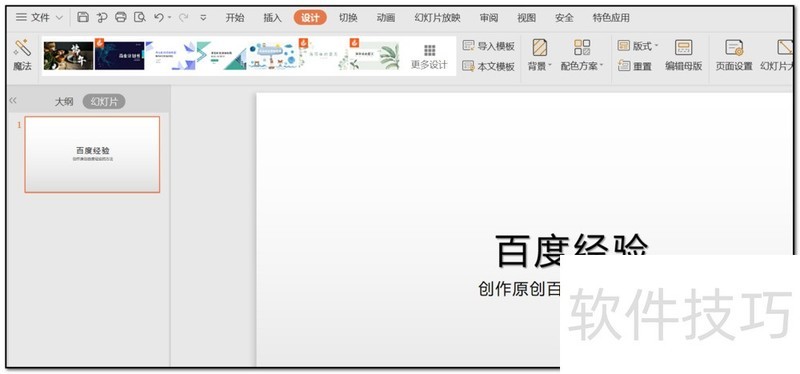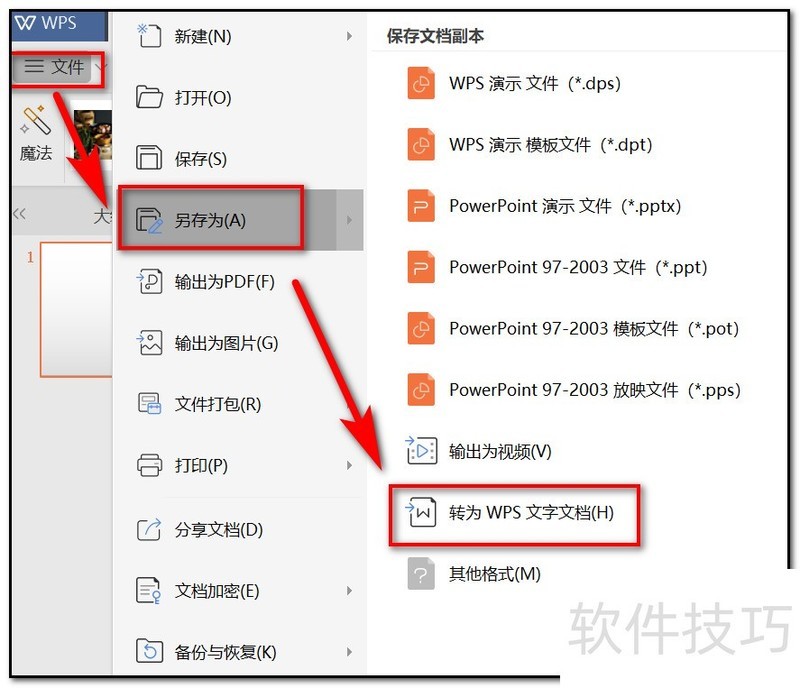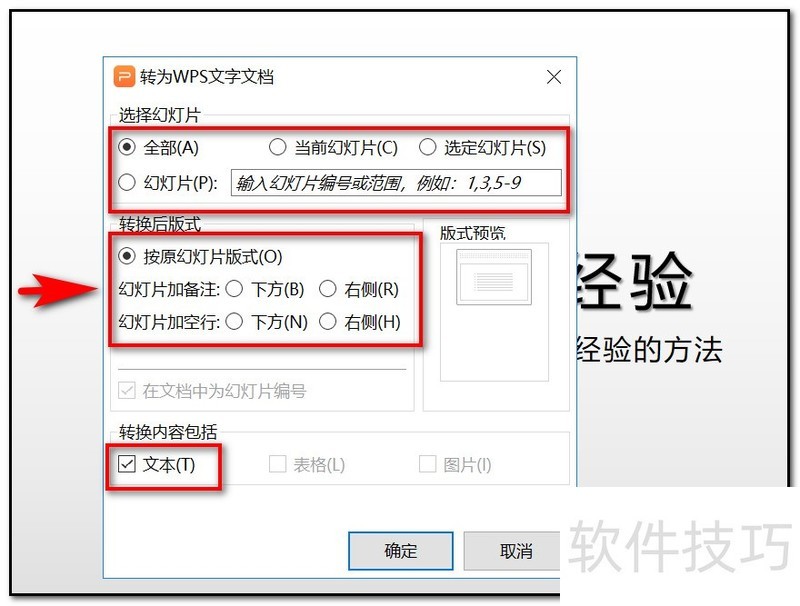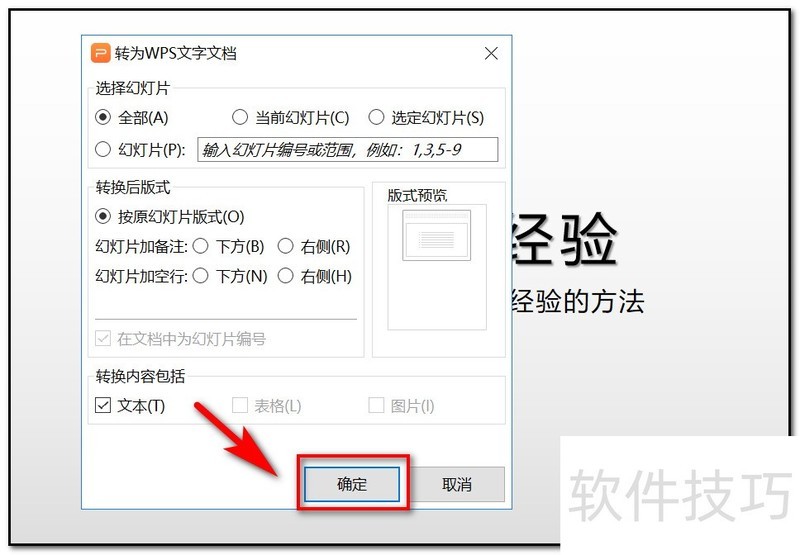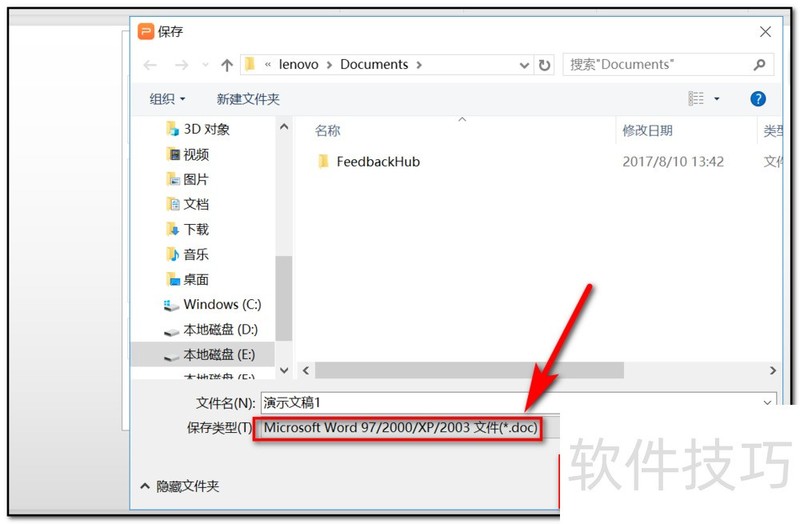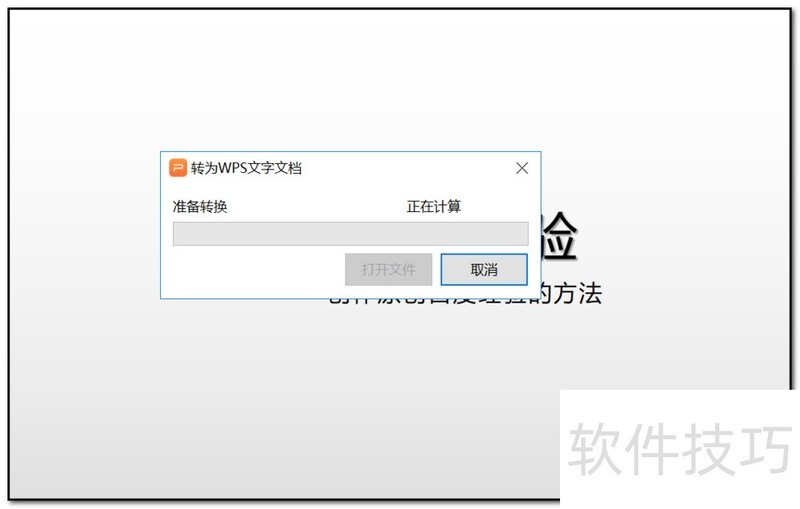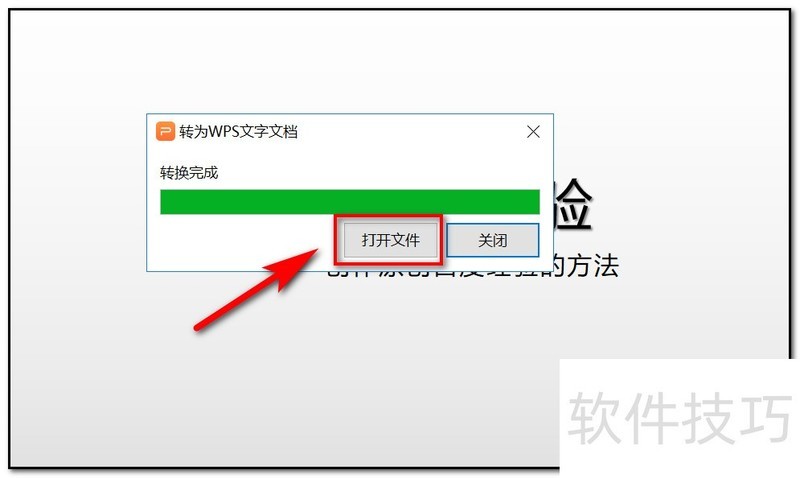怎样将WPS ppt转换为word文档
2025年04月28日
本文将演示如何高效地将WPS PowerPoint转换为Word文档,以提升办公编辑效率。
1、 打开需要转换的PPT演示文稿
2、 点击“文件”--->“另存为”--->“转为WPS文字文档”
3、 根据需求选择需要转换的幻灯片,转换后板式及转换内容
4、 设置完成后,点击“确定”
5、 选择保存路径,保存类型为后缀.doc的word文档
6、 转换WPS文字文档过程
7、 转换完成后,点击“打开文件”
上一篇: WPS幻灯片中中如何将形状导出为图片格式
最新文章
在这个信息爆炸的时代,职场竞争日益激烈,提升个人能力成为...
随着科技的飞速发展,教育行业正面临着前所未有的变革。在这...
随着信息技术的飞速发展,办公软件已经成为我们日常生活中不...
随着信息技术的飞速发展,办公软件已经成为我们日常工作中不...
随着科技的飞速发展,教育行业也在不断变革。在这个信息化时...
随着信息技术的飞速发展,办公软件已经成为人们日常工作、学...